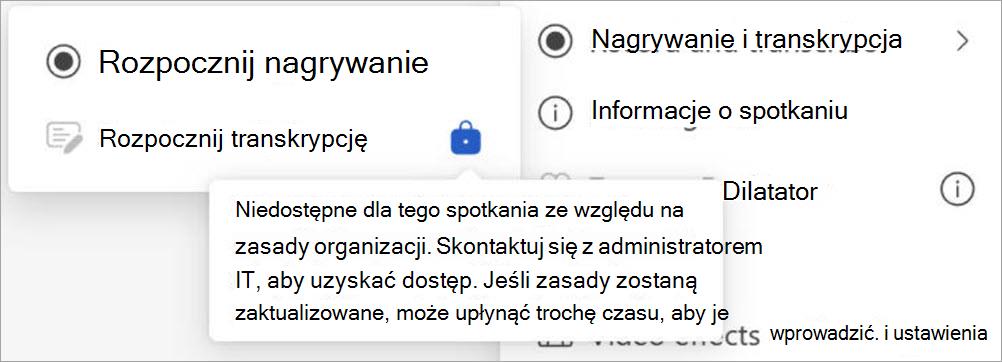Nie mogę transkrypcji spotkania w aplikacji Microsoft Teams
Co zrobić, jeśli chcesz przetranskrybować spotkanie w aplikacji Microsoft Teams, ale przycisk transkrypcji nie jest dla Ciebie dostępny? Mamy kilka porad ułatwiających wykonanie zadania.
Umieść wskaźnik myszy na ikonie Zablokuj na przycisku Rozpocznij transkrypcję, aby wyświetlić etykietkę narzędzia z wyjaśnieniem, dlaczego przycisk nie działa. Następnie zajrzyj do poniższej tabeli, aby znaleźć rozwiązanie.
|
Etykietka narzędzia |
Przyczyna |
Co możesz zrobić |
|---|---|---|
|
Goście nie mogą rozpocząć transkrypcji |
Jesteś użytkownikiem będącym gościem. |
Poproś uczestnika spotkania z organizacji organizatora o rozpoczęcie transkrypcji i udostępnienie jej po spotkaniu. |
|
Niedostępne dla osób w innej organizacji od organizatora |
Należysz do innej organizacji niż organizator spotkania. |
Poproś uczestnika spotkania z organizacji organizatora o rozpoczęcie transkrypcji i udostępnienie jej po spotkaniu. |
|
Transkrypcja może rozpocząć tylko osoby z tej organizacji. Zaloguj się do aplikacji Teams, aby kontynuować. |
Jesteś użytkownikiem anonimowym. |
Zaloguj się do uwierzytelnionego konta. |
|
Niedostępne dla tego spotkania ze względu na zasady organizacji. Skontaktuj się z administratorem IT, aby uzyskać dostęp. Jeśli zasady zostaną zaktualizowane, może upłynąć trochę czasu, aby je wprowadzić. |
Administrator IT nie zezwolił na transkrypcję dla poszczególnych osób na spotkaniach. Dowiedz się więcej o zezwalaniu użytkownikom na transkrybowanie lub uniemożliwianiu im transkrybowania. Lub Administrator IT właśnie zmienił zasady transkrypcji spotkania, ale zmiana nie została jeszcze uwzględniona. |
Poproś administratora IT o włączenie opcji transkrypcji na spotkaniach dla wszystkich. Następnie poczekaj trochę czasu, aby zmiana została w życie. |
|
Niedostępne dla tego połączenia ze względu na zasady organizacji. Skontaktuj się z administratorem IT, aby uzyskać dostęp. Jeśli zasady zostaną zaktualizowane, może upłynąć trochę czasu, aby je wprowadzić. |
Administrator IT nie zezwolił na transkrypcję dla poszczególnych użytkowników w połączeniach. Dowiedz się więcej o włączaniu transkrypcji połączeń. Lub Administrator IT właśnie zmienił zasady transkrypcji połączeń, ale zmiana nie została jeszcze uwzględniona. |
Poproś administratora IT o włączenie opcji transkrypcji w rozmowach dla wszystkich. Następnie poczekaj trochę czasu, aby zmiana została w życie. |
|
Transkrypcja jest wyłączona dla organizatora spotkania według zasad organizacji. Skontaktuj się z administratorem IT, aby uzyskać dostęp. |
Jeśli organizator spotkania nie może transkrybować zasad spotkania, przycisk transkrypcji nie jest dostępny dla uczestników spotkania. Lub Jeśli spotkanie jest zaplanowane za pomocą interfejs Graph API firmy Microsoft, a organizator spotkania ustawia dla właściwości allowTranscription wartość False, przycisk transkrypcji nie jest dostępny dla żadnych uczestników spotkania. Dowiedz się więcej o właściwościach onlineMeetingBase . |
Poproś administratora IT o włączenie transkrypcji dla organizatorów spotkań. Lub Poproś organizatora o zamknięcie bieżącego spotkania, włączenie transkrypcji i rozpoczęcie nowego spotkania. |
|
Transkrypcja może rozpoczynać tylko organizatorzy spotkań i osoby prowadzące |
Organizator spotkania ustawia opcję Kto może prezentować w obszarze Role w opcjach spotkania w aplikacji Teams, aby określić, kto może rozpocząć prezentację. Jeśli nie masz uprawnienia osoby prowadzącej, zostaniesz oznaczony jako uczestnik spotkania, ale przycisk transkrypcji nie jest dla Ciebie dostępny. |
Poproś organizatora o wyznaczenie Cię jako osoby prowadzącej. Dowiedz się więcej o rolach na spotkaniach w aplikacji Microsoft Teams. |
|
Niedostępne dla uczestników korzystających z usługi routingu Location-Based. Skontaktuj się z administratorem IT, aby uzyskać pomoc. |
Administrator IT ustawił dla opcji Zapobiegaj pomijaniu opłat i wysyłania połączeń za pośrednictwem sieci PSTN w zasadach połączeń wartość True (Prawda). Dlatego przycisk transkrypcji nie jest dostępny dla uczestników połączeń z siecią PSTN. Dowiedz się więcej o zarządzaniu routingami opartymi na lokalizacji na potrzeby routingu bezpośredniego. |
Poproś administratora IT o wyłączenie opcji Zapobiegaj pomijaniu opłat za przejazd i wysyłanie połączeń za pośrednictwem sieci PSTN w zasadach połączeń. Dowiedz się więcej o zarządzaniu routingami opartymi na lokalizacji na potrzeby routingu bezpośredniego |
|
Niedostępne, ponieważ opcja Copilot jest wyłączona dla tego spotkania. Aby ją włączyć, poproś organizatora spotkania lub współorganizatora o zezwolenie na obsługę rozwiązania Copilot w opcjach spotkania. |
W opcjach spotkania w aplikacji Teams organizator ustawił opcję Zezwalaj na obsługę copilotu na wartość Wyłączone w obszarze Copilot i innej SI. Przycisk transkrypcji nie jest dostępny dla żadnych uczestników. |
Poproś organizatora spotkania o zamknięcie spotkania, włączenie rozwiązania Copilot i ponowne uruchomienie spotkania. |
|
Transkrypcja tego spotkania może rozpocząć tylko organizator i współorganizator spotkania. Aby uzyskać dostęp, skontaktuj się z organizatorem spotkania. |
Organizator spotkania może ustawić opcję Kto może nagrywać i transkrybować w obszarze Nagrywanie & transkrypcji w opcjach spotkania w aplikacji Teams, aby określić, kto może rozpocząć transkrypcję. Jeśli ta opcja jest ustawiona na Organizator i współorganizatorzy, przycisk transkrypcji nie jest dostępny dla innych uczestników z wyjątkiem organizatora i współorganizatorów. |
Poproś organizatora o zmianę tego, kto może nagrywać i transkrybować wiadomości do organizatorów, współorganizatorów i osób prowadzących. Dowiedz się więcej o wybieraniu, kto może nagrywać lub transkrybować.Lub Poproś organizatora o wyznaczenie Cię jako współorganizatora. Dowiedz się więcej o dodawaniu współorganizatorów na spotkaniach w aplikacji Microsoft Teams. |
|
Niedostępne, ponieważ organizator spotkania wyłączył transkrypcję tego spotkania. Aby uzyskać dostęp, skontaktuj się z organizatorem spotkania. |
W opcjach spotkania w aplikacji Teams w obszarze Nagrywanie & transkrypcji organizator spotkania ustawił opcję Kto może nagrywać i transkrybować na wartość Nikt. |
Poproś organizatora spotkania o zmianę opcji Kto może nagrywać i transkrybować. Dowiedz się więcej o wybieraniu , kto może nagrywać lub transkrybować. |
|
Organizator wyłączył tę funkcję |
Organizator spotkania ustawił opcję Kto ma dostęp do nagrania lub transkrypcji w obszarze Nagrywanie & transkrypcji w opcjach spotkania w aplikacji Teams, aby określić, kto ma uprawnienia dostępu. Jeśli dla tej opcji ustawiono opcję Organizator i współorganizatorzy lub określone osoby, przycisk transkrypcji nie jest dostępny dla żadnych uczestników z wyjątkiem osób wyznaczonych. |
Poproś organizatora o zmianę opcji Kto ma dostęp do nagrania lub transkrypcji dla wszystkich. Dowiedz się więcej o dostosowywaniu dostępu do nagrań lub transkrypcji spotkań. Poproś organizatora o wyznaczenie Cię jako współorganizatora lub osoby, która może włączyć transkrypcję. Dowiedz się więcej o dodawaniu współorganizatorów na spotkaniach w aplikacji Microsoft Teams. |
Często zadawane pytania
Dlaczego moje nagranie ze spotkania jest automatycznie nagrywane, jeśli nie zaplanowałem go w ten sposób?
-
Jeśli planujesz spotkanie lub wydarzenie przy użyciu szablonu ratusza lub seminarium internetowego, automatyczne nagrywanie i transkrypcja będą domyślnie włączone. Aby wyłączyć automatyczne nagrywanie przed rozpoczęciem spotkania lub zdarzenia, otwórz szczegóły zdarzenia w kalendarzu aplikacji Teams i wybierz pozycję Opcje spotkania
-
Jeśli masz zasady nagrywania zgodności, nagrywanie rozpocznie się automatycznie za każdym razem, gdy dołączysz do spotkania. To nagranie będzie przechowywane w magazynie Organizacji, a nie w osobistej usłudze OneDrive ani w programie Microsoft SharePoint.Aby dowiedzieć się więcej, zobacz Nagrywanie zgodności z przepisami innych firm na potrzeby połączeń i spotkań w aplikacji Teams.
Gdzie są zapisywane nagrania i transkrypcje?
Zobacz Nagrywanie pamięci.
Do czego & opcje spotkania transkrypcji?
Podczas organizowania spotkania w aplikacji Teams możesz dostosować ustawienia i uprawnienia dotyczące nagrywania i transkrypcji w opcjach spotkania. Dowiedz się więcej o opcjach nagrywania i transkrypcji w poniższej tabeli:
|
Opcja Spotkania |
Działanie |
|---|---|
|
Automatyczne nagrywanie i transkrypcja |
Gdy ta opcja jest włączona, nagrywanie i transkrypcja rozpocznie się automatycznie po rozpoczęciu spotkania. Ta opcja zostanie wyłączona, jeśli dla opcji Kto może nagrywać i transkrypcji jest ustawiona wartość Nikt. |
|
Kto może nagrywać i transkrybować |
Ta opcja określa, kto może rozpocząć nagrywanie lub transkrypcję podczas spotkania.
Ograniczenia:
|
|
Włączanie wielojęzycznego rozpoznawania mowy*Teams Premium |
Dzięki temu wszyscy będą rozumieni w języku mówionym ustawionym na początku spotkania. Ta funkcja zostanie włączona automatycznie, jeśli jest włączony tłumacz. Aby dowiedzieć się więcej, zobacz Tłumacz ustny podczas spotkań w aplikacji Microsoft Teams. |
Aby dowiedzieć się więcej, zobacz Dostosowywanie dostępu do nagrań spotkań lub transkrypcji w aplikacji Microsoft Teams.
Jak mogę udostępnić nagranie lub transkrypcję innym osobom w Stream?
Aby udostępnić nagranie lub transkrypcję:
-
Kliknij dwukrotnie poprzednie spotkanie w kalendarzu aplikacji Teams.
-
Wybierz pozycję Podsumowanie.
-
Wybierz nagranie lub transkrypcję, którą chcesz udostępnić.
-
Wybierz pozycję Otwórz w Stream w prawym górnym rogu.
-
W Stream wybierz pozycję Udostępnij > Udostępnij.
-
Wybierz pozycję Ustawienia linku , aby zarządzać uprawnieniami do nagrywania:
-
W obszarze Link działa dla wybierz osoby, do których chcesz udzielić dostępu.
-
W obszarze Więcej ustawień:
-
Wybierz pozycję Nie można pobrać , aby uniemożliwić pobranie nagrania osobom, którym udostępnisz nagranie.
-
Wybierz pozycję Może wyświetlać , aby zezwolić osobom, którym udostępniasz, na wyświetlanie i pobieranie nagrania.
-
Wybierz pozycję Może edytować , aby zezwolić osobom, którym udostępniasz, na modyfikowanie, usuwanie lub przenoszenie nagrania.
-
Ustawianie daty wygaśnięcia nagrania.
-
Ustaw hasło do nagrania.
-
-
-
Wybierz pozycję Zastosuj , aby zastosować uprawnienia do nagrywania.
-
Wprowadź nazwę, grupę lub adres e-mail, którym chcesz udostępnić zawartość.
-
Wybierz pozycję Kopiuj link , aby skopiować bezpośredni link do nagrania i udostępnić go innym osobom.
Aby dowiedzieć się więcej, zobacz Odtwarzanie, udostępnianie i pobieranie nagrania spotkania w aplikacji Microsoft Teams.
Czy mogę zażądać dostępu do nagrania lub transkrypcji?
Po otwarciu nagrania lub transkrypcji, do których nie masz dostępu, możesz poprosić właściciela o jego bezpośrednie udostępnienie lub zażądać dostępu bezpośrednio z tej strony. Jeśli poprosisz o dostęp, skontaktuj się z właścicielem nagrania lub transkrypcji, aby poinformować go, że Twoje żądanie czeka. Mogą zatwierdzić wniosek za pośrednictwem poczty e-mail.
Jak mogę zarządzać datą wygaśnięcia nagrania lub transkrypcji w Stream?
Aby zarządzać datą wygaśnięcia nagrania lub transkrypcji w Stream:
-
Otwórz nagranie lub transkrypcję w Stream.
-
Upewnij się, że jesteś w trybie edycji . Jeśli jesteś w trybie wyświetlania , wybierz pozycję Wyświetlanie > edytowanie.
-
W obszarze nagrywania spotkania wybierz bieżące odliczanie wygasania.
-
Wybierz opcję, aby rozszerzyć nagranie, wybrać nową datę wygaśnięcia lub całkowicie usunąć wygaśnięcie z nagrania.
Co się stanie, jeśli organizator spotkania jest udostępnioną skrzynką pocztową?
Jeśli planujesz spotkania w imieniu udostępnionej skrzynki pocztowej, udostępniona skrzynka pocztowa będzie organizatorem spotkania. Aby dowiedzieć się więcej, zobacz Udostępnione spotkania zaplanowane w skrzynce pocztowej.
Gdzie jest moje nagranie?
Jeśli nie możesz znaleźć nagrania:
-
Sprawdź, czy jest komunikat informujący o rozpoczęciu nagrywania. Jeśli nie widzisz tego komunikatu, nagranie najprawdopodobniej nie zostało rozpoczęte i nie można go odzyskać.
-
Jeśli wiesz, że nagranie zostało rozpoczęte, ale nie możesz go znaleźć w usłudze OneDrive, sprawdź, czy zostało usunięte, przeniesione do innej lokalizacji lub wygasło. Zajrzyj do Kosza i kosza drugiego poziomu.
-
Jeśli nie możesz znaleźć nagrania w usłudze OneDrive, ale zobaczysz tę szykowną funkcję nagrywania w historii czatu, nagranie nie zostało przekazane do usługi OneDrive i będzie przechowywane w tymczasowym magazynie przez 21 dni. Możesz ponowić próbę przekazania go do usługi OneDrive lub pobrać na urządzenie lokalne.
-
Jeśli ten szyk jest widoczny w historii czatu, nagranie zostało trwale usunięte z magazynu tymczasowego i nie można go odzyskać.